ポッドキャストの章 iOS 12以降では、エピソード内のナビゲーションを簡単にする便利な追加機能です。それはすることができます タップでポッドキャストの特定の部分にジャンプします。 多くのユーザーはこの機能を認識していません。これが今日の私たちの議論のテーマになっています。 iPhoneおよびiPadのポッドキャストの特定の部分にジャンプするためのヒントを簡単に紹介します。
ポッドキャストは、上で利用可能なプログラムのエピソードですインターネット。 AppleのiTunes Storeは、何十万もの無料のポッドキャストをすぐに利用できる1つの場所です。 AppleのiTunesエディターからのおすすめのセレクションを閲覧することで、興味をそそるポッドキャストを見つけることができます。世界中のすばらしいコンテンツを無料で楽しむのに最適な方法です。
iPhoneおよびiPadでポッドキャストの特定の部分にジャンプする方法
Apple Podcastのチャプターマーカーにアクセスするには、以下の手順に従ってください。
- ポッドキャストアプリに移動します(設定アプリを開いてポッドキャストを選択します)
- 再生するエピソードを選択してください。
- 次に、ポッドキャストプレーヤーの画面を開き、 静かに上にスワイプして、非表示のオプションを表示します 下部にあります。

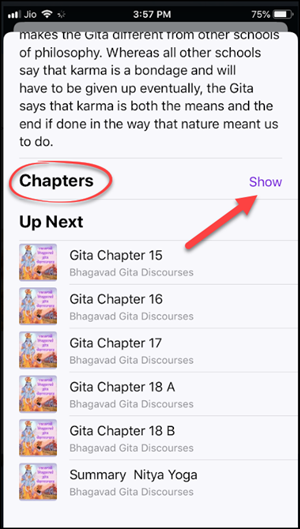
5.オプションをタップします公演’はチャプターに隣接しています。各章には、タイトルとその横にタイムコードがあります。あなたも 紫色のイコライザーアニメーションを観察する 章に隣接しています。

6.リストからチャプターを選択すると、ポッドキャストの目的のポイントに瞬時に移動します。
7.持っている場合 ポッドキャストを停止したか、一時的に一時停止した、新しいチャプターを選択した後、「再生」を手動で押す必要があります。同様に、章を表示したら、「非表示」をタップして非表示にします。
上記のオプションが表示されない場合は、番組にチャプターマーカーが含まれていないことを示しています。これまでに 特定の部分を共有する方法はありません エピソードの。













コメント